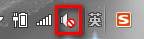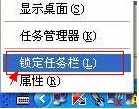Win8.1关闭WindowsDefender的方法Windows8.1如何关闭WindowsDefender
发布时间:2017-04-10 16:42:58作者:知识屋
Win8.1关闭WindowsDefender的方法Windows8.1如何关闭WindowsDefender 谈起Windows Defender我想大多数人都比较清楚,它是微软保护系统的一个程序,但是有时候我们安装了杀毒软件,之后就没必要在使用这个程序了,因此有些人想要关闭它,那么Win8.1怎么关闭Windows Defender呢?不知道的朋友就赶紧看看小编整理的Win8.1关闭Windows Defender的方法吧!
方法/步骤:
1、我们先打开常用的运行对话框,使用Win+R快捷键能快速打开。
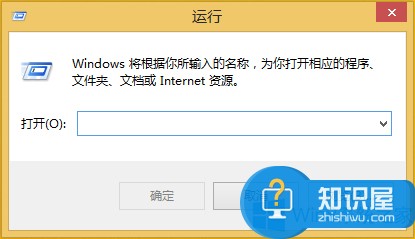
2、然后我们在打开框中输入打开策略策的命令“gpedit.msc”并且点击确认。

3、这时候本地策略组编辑器就打开在我们的眼前。
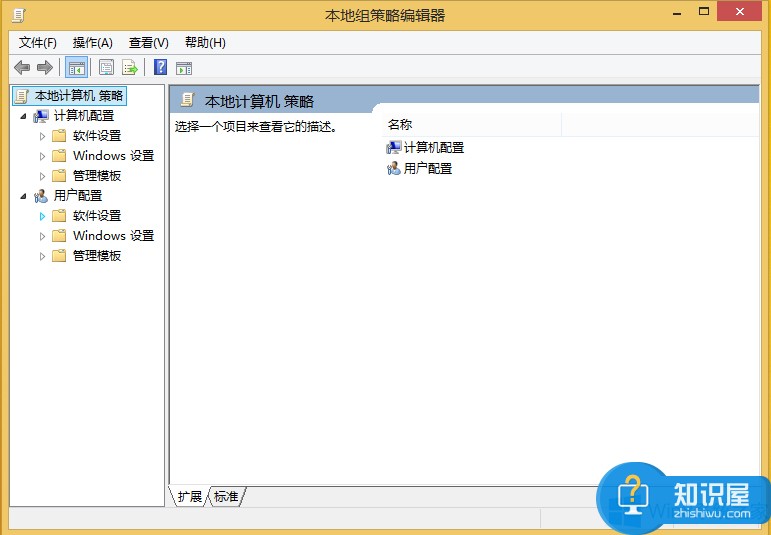
4、然后我们依次点开【计算机配置】——【管理模板】——【Windows组件】——【Windows Defender】。
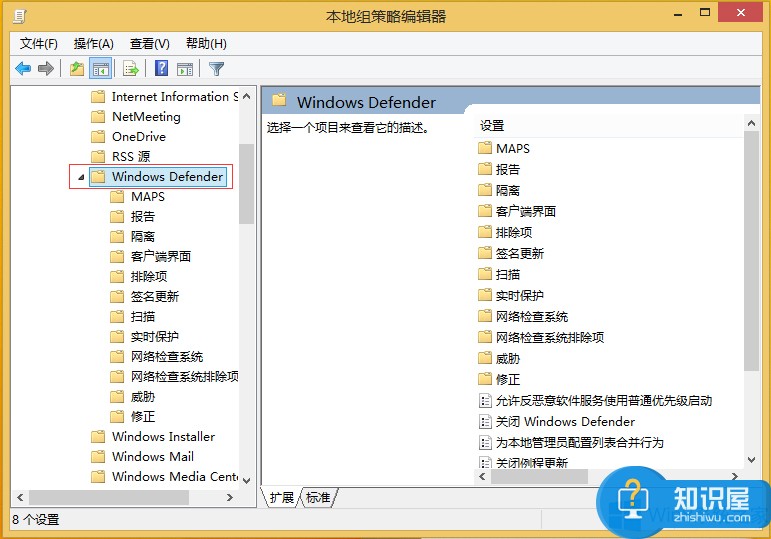
5、选择【Windows Defender】后我们在右侧列表中找到“关闭Windows Defender”双击打开。
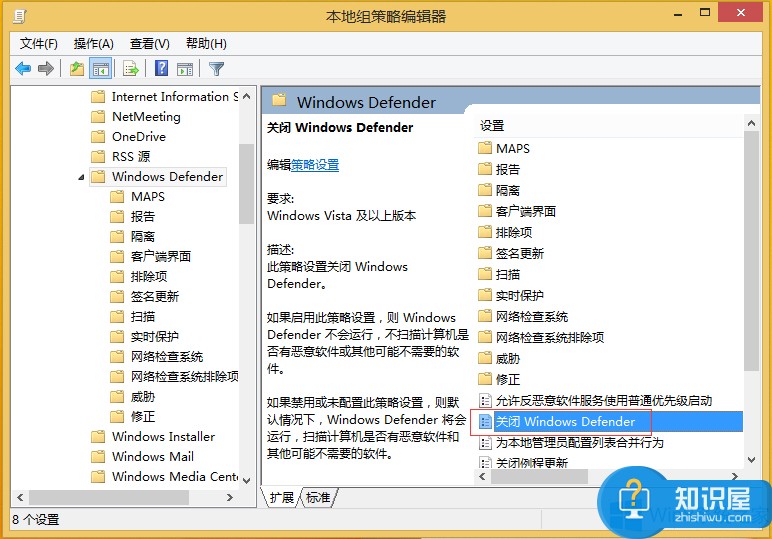
6、关闭Windows Defender设置页,选择“已启用”,然后点击应用设置即可完成。
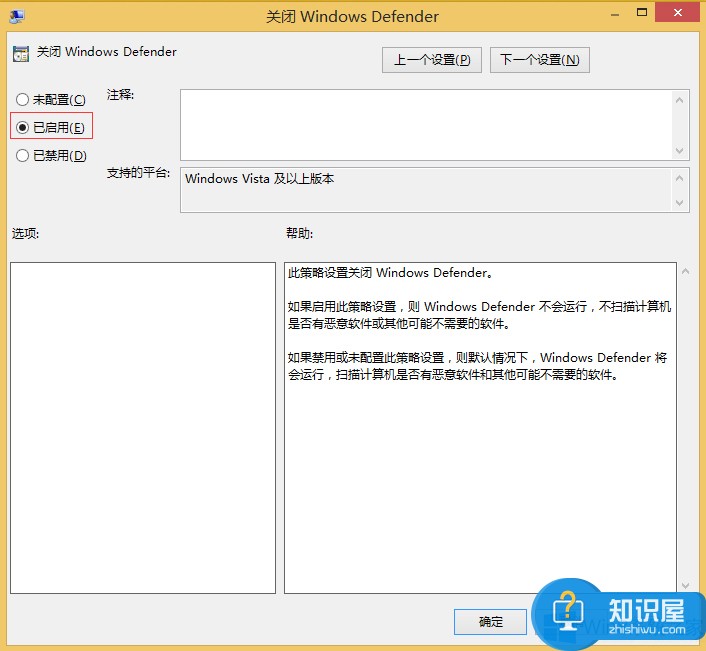
以上就是Win8.1关闭Windows Defender的方法了,方法很简单,我们只需要到本地策略组编辑器里面找到Windows Defender,之后在进行设置即可。
知识阅读
软件推荐
更多 >-
1
 一寸照片的尺寸是多少像素?一寸照片规格排版教程
一寸照片的尺寸是多少像素?一寸照片规格排版教程2016-05-30
-
2
新浪秒拍视频怎么下载?秒拍视频下载的方法教程
-
3
监控怎么安装?网络监控摄像头安装图文教程
-
4
电脑待机时间怎么设置 电脑没多久就进入待机状态
-
5
农行网银K宝密码忘了怎么办?农行网银K宝密码忘了的解决方法
-
6
手机淘宝怎么修改评价 手机淘宝修改评价方法
-
7
支付宝钱包、微信和手机QQ红包怎么用?为手机充话费、淘宝购物、买电影票
-
8
不认识的字怎么查,教你怎样查不认识的字
-
9
如何用QQ音乐下载歌到内存卡里面
-
10
2015年度哪款浏览器好用? 2015年上半年浏览器评测排行榜!